9 начина да персонализирате вашето Android устройство
Има много начини да направите свой собствен смартфон или таблет с Android, от прехвърляне на контакти и приложения до инсталиране на джаджи и изтегляне на забавен тапет. След като се задълбочите, ще бъдете изненадани от начините, по които можете да персонализирате устройството си с Android, дори без да го руутвате. След като прехвърлите данните си, изтрийте стария телефон и продайте старото си устройство или дарете или го преназначете. Ето девет начина да направите вашето Android устройство изцяло за вас.
Указанията по-долу трябва да важат, независимо кой е направил вашия телефон с Android: Samsung, Google, Huawei, Xiaomi или други производители.
Нуждаете се от още помощ за вашия Android? Вижте нашия списък с полезни Съвети за Android.
01
от 09
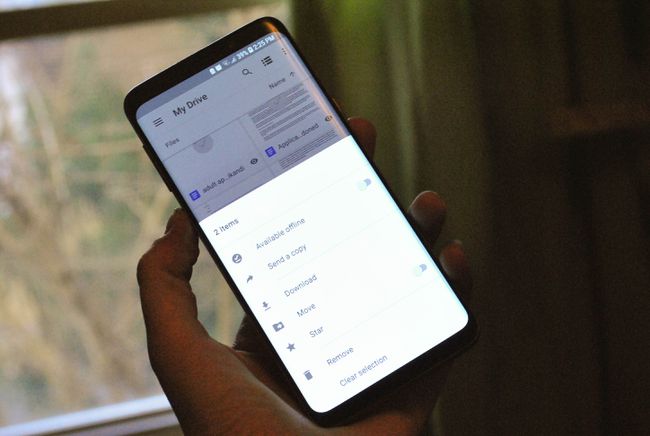
Когато получите нов Android, прехвърлете данните от предишно устройство, като синхронизирате с вашия акаунт в Google или като направите ръчно архивиране и го възстановите на новия си телефон. Ако имате стария си телефон, това е безболезнен начин. Има и други приложения, които можете да използвате за архивиране на данни на едно устройство и прехвърляне на тези данни на друго устройство.
Ако идвате от iOS, можете да прехвърлите повечето от данните си на Android.
- Изтеглете приложението Google Drive на вашия iPhone.
- Стартирайте приложението и влезте.
- Отидете на Меню > Настройки > Архивиране.
- Докоснете Стартирайте архивиране за да изберете какво да архивирате или архивирате всичко.
- Влезте в устройството си с Android, като използвате същия акаунт в Google.
Изключете iMessage на вашия iPhone, за да избегнете проблеми с изпращането на текстови съобщения до новия ви Android. Докоснете Настройки > Съобщения и след това изключете iMessage превключвател.
02
от 09

Не е нужно да използвате началния екран и мениджъра на приложения, които се доставят с вашия телефон. Без рутиране, можете да изтеглите и инсталирате Android стартер на трета страна, който почиства интерфейса и персонализира началните ви екрани извън преките пътища за приложения. Допълнителните функции включват преоразмеряване на иконите, настройка на персонализирани контроли с жестове и промяна на цветовата схема.
03
от 09
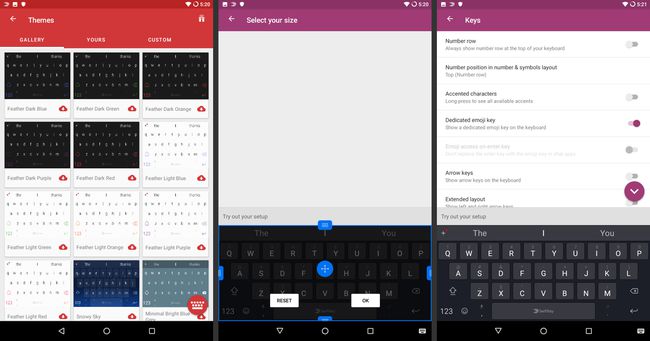
Смартфони, работещи със стандартен Android (или близо до наличен) по подразбиране GBoard, добре оценената клавиатура на Google. Устройствата, които работят с персонализирана версия на Android, може по подразбиране да са с клавиатурата на производителя, като например Samsung.
Ако не сте доволни от вградената си клавиатура, опитайте друга. В Google Play има много клавиатури на трети страни, включително най-високо оценените Swype и Swiftkey, както и GIF клавиатури и други специални приложения.
Независимо дали запазвате стандартната клавиатура или инсталирате нова, персонализирате настройките за автоматично коригиране да съответства на вашия жаргон, за да избегнете неудобни взаимодействия и общо разочарование.
04
от 09
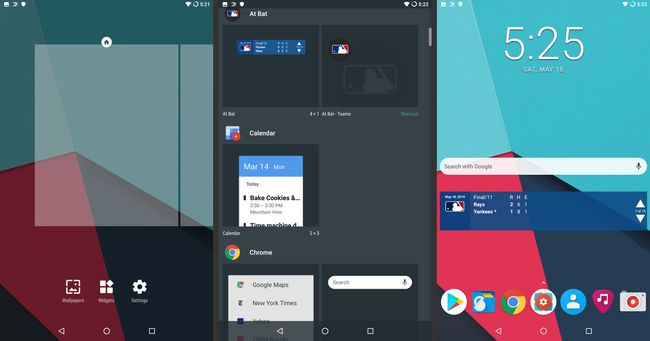
Любима функция на Android е големият избор от джаджи, които могат да се добавят към началния екран. Опциите са безкрайни: време, час и дата, календар, спортни резултати, музикални контроли, аларми, бележки, фитнес тракери, социални медии и др. Освен това много джаджи се предлагат в различни размери, така че да можете да се възползвате максимално от недвижимото си пространство на екрана.
05
от 09
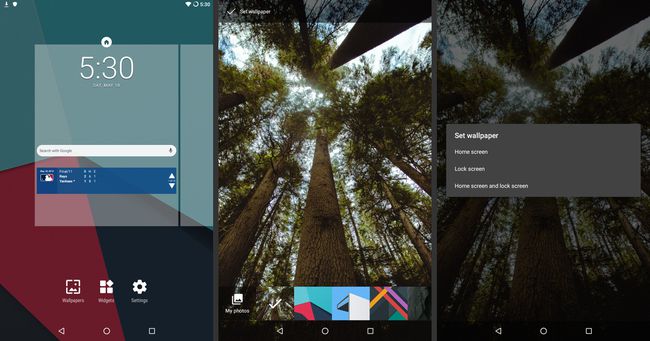
Повечето от опциите за тапети на смартфони и таблети са скучни, да не говорим, че хиляди се разхождат със същия дизайн. Забавлявайте се малко. Подправете екрана си с любимите си снимки или изтеглете приложение за тапети и намерете нещо, което отговаря на вашите предпочитания. Можете дори да прелиствате любимите си, така че да не сте останали само с един фон.
Има и приложения, които можете да използвате, за да проектирате тапети с любимите си цветове и шарки. Най-хубавото е, че повечето от тези приложения са безплатни или евтини.
06
от 09

Някога щраквали ли сте върху връзка в имейл и вашият смартфон стартира приложение вместо браузър? Или сте се опитали да видите туит, само за да отворите браузъра вместо приложението Twitter? Настройте приложения по подразбиране и изчистете всички настройки по подразбиране, които сте задали и вече не работят за вас. Това е лесно да се направи, ако използвате Lollipop 5.0 или по-нова версия или имате a стандартно устройство с Android.
07
от 09

Както всичко останало в Android, не е нужно да се придържате към готовия заключен екран на вашето устройство с Android. В допълнение към избора на метод за отключване, можете също да покажете известия и да посочите колко информация искате да покажете, за да защитите поверителността си. Използвайте приложения на трети страни, за да добавите джаджи към заключения екран и да добавите към разнообразието от опции за отключване.
Ако настроите Google Find My Device (по-рано Android Device Manager), добавете съобщение и бутон, който се обажда на определен номер, когато някой намери изгубения ви телефон.
08
от 09

Руутването на смартфон с Android отваря множество опции. Когато руутвате устройството, първо получавате достъп до най-новите функции на Android и можете актуализирайте вашата ОС когато пожелаете – не когато вашият оператор и производител предоставят актуализацията. Това също означава, че можете да използвате стандартен Android без скинове, които производителят може да вгради или досадни раздуване.
Вкореняването може да бъде плашещо, но ако следвате внимателно инструкциите, доброто надделява над всички недостатъци.
09
от 09

Когато руутвате смартфон с Android, можете да изберете да инсталирате (флаширате) персонализиран ROM, въпреки че не е задължително. Персонализираните ROM са модифицирани версии на Android. Най-популярните ROM са LineageOS (бивш CyanogenMod) и Paranoid Android. И двете предлагат допълнителни функции извън стандартния Android, като персонализирана конфигурация на бутони и възможност за скриване на елементи на екрана. Всеки има тенденция да предлага корекции на грешки по-бързо от Google и понякога най-добрите функции се показват в официалните версии на Android.
